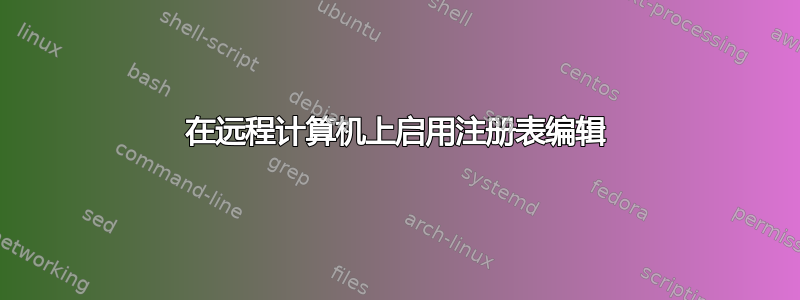
尝试使用注册表编辑器编辑远程计算机注册表。我通过按下File->Connect Network Registry并输入远程 IP 来执行此操作。出现错误:
Error Connecting Network Registry
Unable to connect to 192.168.1.172. Make sure you have permission to administer this computer.
如何设置远程管理权限?
更新型多巴胺
连接到网络注册表后,我得到了登录窗口。我已通过输入 remote_machine\remote_username 格式的数据来输入远程计算机用户。远程计算机用户属于管理员组。但我仍然没有注册表的完全访问权限。
答案1
连接网络注册表需要输入姓名您想要远程访问的计算机。
这是另一台计算机的主机名,而不是其 IP 地址。
如果您想搜索确切的名称,请单击“高级...”按钮,然后单击“立即查找”并等待。当显示名称列表时,双击远程计算机将其带入框中,然后单击“确定”。
您需要远程计算机的管理员权限才能获得完全访问权限。如果没有它,您将只能看到 HKEY_LOCAL_MACHINE 和 HKEY_USERS,并且可能会在某些文件夹上收到“访问被拒绝”的提示。
有关详细信息,请参阅文章 如何连接到远程注册表。
答案2
该Remote Registry服务必须在远程注册表连接的两端运行。因此,首先,为您的管理工作站启用它。
您可以Remote Registry使用以下命令验证服务是否正在远程计算机上运行sc.exe。在这些示例中,请进行更改ComputerName以匹配您想要远程管理的设备。
sc \\ComputerName query RemoteRegistry
注意:如果出现The RPC server is unavailable.错误,则需要远程 shell 会话来对计算机运行命令。PsExec是 Windows 的流行远程 shell。
- 确保
Remote Registry服务已启用:
sc \\ComputerName config RemoteRegistry start=auto
- 确保
Remote Registry服务已启动:
sc start RemoteRegistry
- 再次尝试连接。
您的连接失败还可能由其他网络原因造成。远程计算机的操作系统防火墙需要打开该端口。该连接需要有一条畅通的本地网络路径才能到达目标端口。


